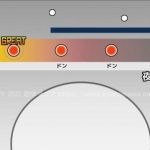太鼓さん大次郎2の使い方、曲の入れ方(アップデート後対応)
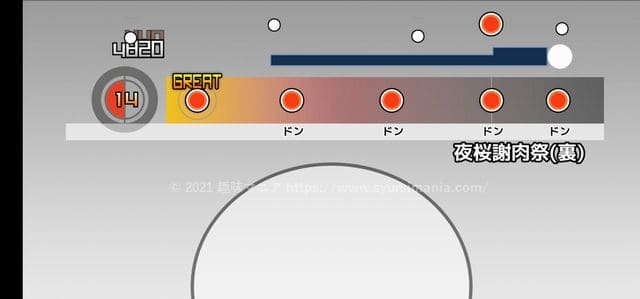
アップデート後の太鼓さん大次郎2(Android・IOSアプリ)についての情報。太鼓さん大次郎2の遊び方を解説(インストール、曲のダウンロード、基本操作等)
太鼓さん大次郎2
太鼓さん大次郎2とは、Android・IOSで遊べる太鼓の達人を模倣したアプリ。
太鼓さん大次郎2(Android版・アップデート後)の遊び方
Androidのバージョンは13で動作確認済みです。アップデート後は従来のやり方(アップデート前)と異なるので注意。まずは下記アプリ2つをインストールします。
曲の入れ方(ダウンロード)
適当に自分の好きな曲をダウンロードしましょう。ここでは例として、「信仰は儚き人間の為に」をダウンロードします。
信仰は儚き人間の為(外部サイト)に移動し、「ダウンロード」⇒「Download Now」を押し、ダウンロードされるまで少し待ちます。
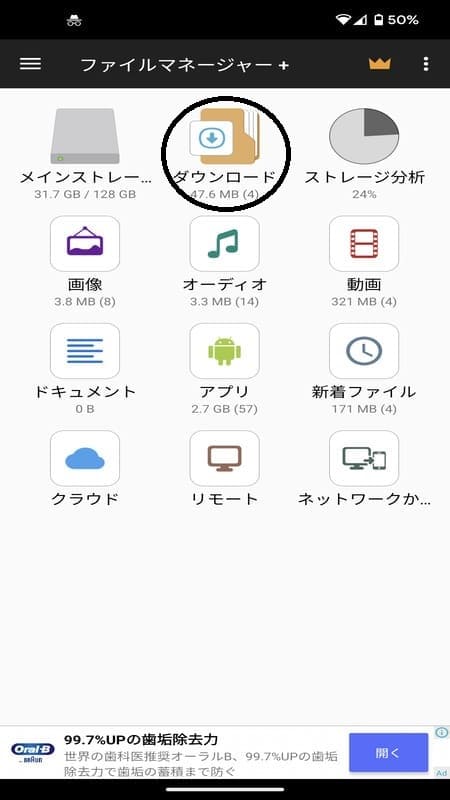
ダウンロードされたら、ファイルマネージャーのアプリを開き、「ダウンロード」をタップ。
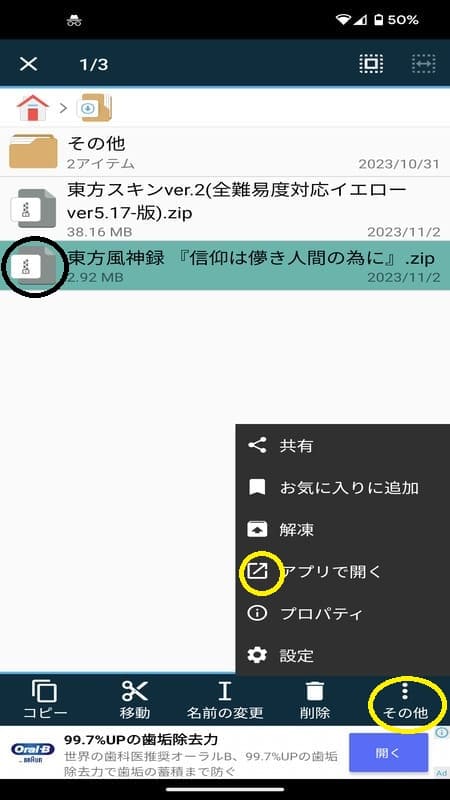
「信仰は儚き人間の為に」と書かれたファイル(拡張子がzip)があるはずなので、これを長押しして、右下の「その他」⇒アプリで開く⇒「太鼓さん大次郎2のアイコン」⇒1回のみ。これで曲がfinishされます。
自動的に太鼓さん大次郎2のアプリが開き、未分類の項目に先程finishされた曲が入っています。問題ないか試しにプレイしてみましょう。
ジャンルフォルダの変更
曲が入っているフォルダが未分類になっているため、これを東方に変更します。
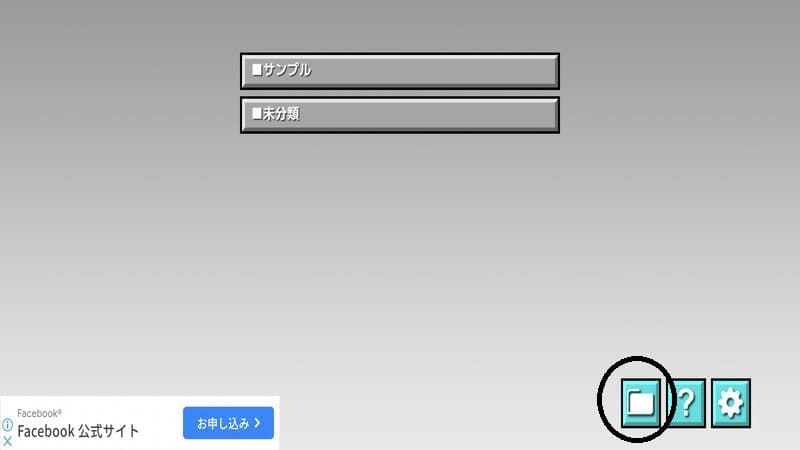
太鼓さん大次郎2のトップ画面右下にアイコンが3つ並んでいるので、一番左のアイコンをタップ。広告をしばらく視聴します。
広告が終了するとファイル管理ツールが開きます。
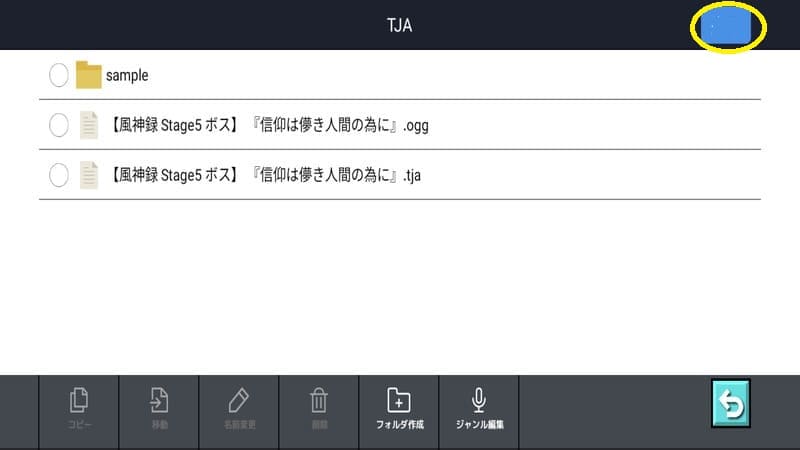
右上の編集をタップすると、フォルダ・ファイル(信仰は儚き人間の為)の左横にチェック項目、さらに下の欄に、「コピー・移動・名前変更・削除・フォルダ作成・ジャンル編集」が出現します。
まずはフォルダ作成をタップし、フォルダ名を東方にしてOK。東方のフォルダが作られます。右上の編集を押し「信仰は儚き人間の為(~.ogg、~.tja)」の2つにチェックを入れて移動をタップ。東方フォルダをタップし右上の移動を押す。これで信仰は儚き人間の為にのファイル2つが東方フォルダに入りました。
sampleフォルダをタップし、右上の編集⇒genre.iniにチェックを入れてコピーを選択。左上の戻る⇒東方フォルダ⇒右上のコピーをタップ。東方フォルダ⇒右上の編集⇒genre.iniにチェックを入れて、ジャンル編集をタップ。Genre Nameを東方に変更。
太鼓さん大次郎2のトップ画面に戻ります。東方の項目をタップすると、信仰は儚き人間の為にの曲が入っています。
東方・ボカロスキンの入れ方
スキンの入れ方は曲の入れ方と同じで問題ないです。
- 東方スキン(外部サイト)またはボカロスキン(外部サイト)に移動し、ダウンロード⇒Download Now。スキンがダウンロードされるまでしばらく待ちます。
- ダウンロードされたら、ファイルマネージャーのアプリを開き、ダウンロード⇒東方またはボカロスキンを長押し⇒右下のその他⇒アプリで開く⇒太鼓さん大次郎2をタップ→1回のみ。
- これで東方またはボカロスキンで遊べるようになっています。
コンボ音声の出し方
一部のスキン(東方スキン等)は初期設定でコンボ音声(50コンボ、100コンボ等)が出ないので、ファイルを修正して出すようにします。
- ファイルマネージャーのアプリを開き、ダウンロード⇒東方スキンを長押し⇒右下のその他⇒アプリで開く⇒アーカイブビューアーをタップ⇒1回のみ
- theme⇒default⇒snd⇒sound.csvをタップ。
- 「コンボ音声、ファイル名、コンボ数」の欄に、//#SE~と11行書かれています。#SEの前の//を削除したら、右上のアイコン(上書き保存)をタップ。保存したら左上の←を5回押し戻ります。
- 東方スキンを長押し⇒その他⇒アプリで開く⇒太鼓さん大次郎2のアイコンをタップ→1回のみ。スキンがfinishされます。
- 太鼓さん大次郎2のアプリを1度終了させてアプリを再起動(スワイプで終了させて再度開けばOK)。これでコンボ音声が出るようになっています。
以上ここまでがAndroid版(アップデート後)のやり方です。
太鼓さん大次郎2(Android版・アップデート前)の遊び方
アップデート前はこちらのやり方。
動画解説
https://youtu.be/IjeViAbp5EYアプリをインストール
まずはGoogleプレイストアから、太鼓さん大次郎2とファイルマネージャーをインストール。
「太鼓さん大次郎2」を起動。
- 「太鼓さん大次郎2」を起動後、ストレージの権限を解除(許可)します。解除後、sampleという画面が出現しプレイできるようになっています。ストレージの権限は、スマホの設定アイコン(設定画面)→アプリ→アプリ→太鼓さん大次郎2→権限(許可)でいつでも変更可能。
譜面をダウンロード
太鼓さん大次郎2で遊ぶには、曲の譜面(ファイル)を用意する必要があるので、ネットから適当にダウンロードしましょう。探し方はGoogleで「太鼓さん次郎 曲名」で検索すると、曲の譜面が見つかります。
当サイトでは、千本桜をダウンロードしています。ダウンロードする際のブラウザは、chromeを推奨。
ダウンロードボタンを押してしばらく待つと、ファイルがダウンロードされます(ファイル(フォルダ)の拡張子がzip形式)
「ファイルマネージャー」を起動。起動後、複数のアイコンが並んでいますが、太鼓さん大次郎2で使うのは、画像左上の「メインストレージ」とその右の「ダウンロード」のみです。
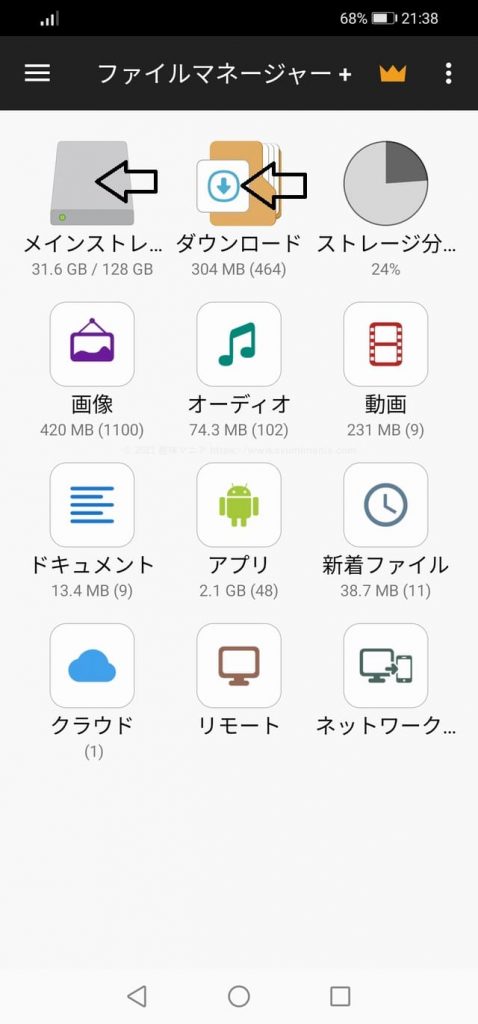
- 「ダウンロード」をタップすると、先ほどダウンロードした千本桜の圧縮フォルダ(拡張子はzip形式)があるはずなので、それを長押しして移動を選択し、左上の家のマークをタップ。
- メインストレージのマークをタップ。中に「TJA」と書かれたフォルダがあるのでタップ(太鼓さん大次郎2をインストールしてない場合はこのフォルダが存在しないので注意)
- 「TJA」フォルダを開いたらそのまま貼り付け。千本桜の圧縮フォルダを長押しし、「その他」⇒「解凍」でここに解凍するを選択。
- これで千本桜の曲で遊べるようになってます。
ジャンルフォルダの作成
- 今の状態ですと、曲を入れているカテゴリの名前が未分類になっているため、ボカロ曲専用のフォルダを作ります。
- 「TJA」フォルダ内に、「sampleフォルダ」があるのでそれを長押しし、「コピー」⇒「貼り付け」。「sample~コピー」フォルダの名前をボカロに変更。
- 「千本桜.oggと千本桜.tja」のファイルを長押しし「移動」でボカロフォルダに入れます。「School Load」の2つのファイルは削除してOK。
- 「genre.ini」のファイルを開き、GenreName=〇〇の部分をボカロにし保存。なお、一回だけだと文字化けしてる場合があるので、2回確認しておきましょう。
- 太鼓さん大次郎2を起動。ボカロフォルダに千本桜の曲があり遊べるようになってます。
ジャンルフォルダの色・文字色を変更する方法
- 先ほどの手順を参考にし、「genre.ini」のファイルを開きます。
- 「genreColor」の#a6a6a6の部分を変更するとジャンルフォルダの背景色を変えることが可能。文字色を変える場合はFontColorの部分を変えればOK。これらの指定はHTMLやCSSを理解している人なら問題なく設定できると思います。
- 色の指定方法は、ハッシュ( # )で始まる6桁のカラーコードを設定。例えば背景を黒にする場合は、「#000000」、白にする場合は「#ffffff」と入力。
- 6桁のカラーコード一覧は、Tagindexのサイトを参照。
以上、ここまでが太鼓さん大次郎2(Android)での基本設定となります。
太鼓さん大次郎2(iOS版)の遊び方
太鼓さん大次郎2(IOS版)の遊び方。基本的にはAndroid用のやり方を参考にしていただければ遊べるようになりますが、やり方が少し異なります。
動作はipad Pro(os 16.7.2)で確認済みです。
アプリのインストール
まずは、Apple Storeから「太鼓さん大次郎2」と「ファイル」アプリをインストール。
ファイルアプリは、新しいiphone・ipadなら標準アプリとして既にインストールされていると思いますが、見当たらない場合は削除(アンインストール)している可能性が高いので、再度インストールしておきましょう。
- 太鼓さん大次郎2を起動し、OK⇒許可を選択。
- 「ファイル」アプリを起動後、「このipad内(iphone内)」に「太鼓さん大次郎2」フォルダがあるのが確認できると思います。
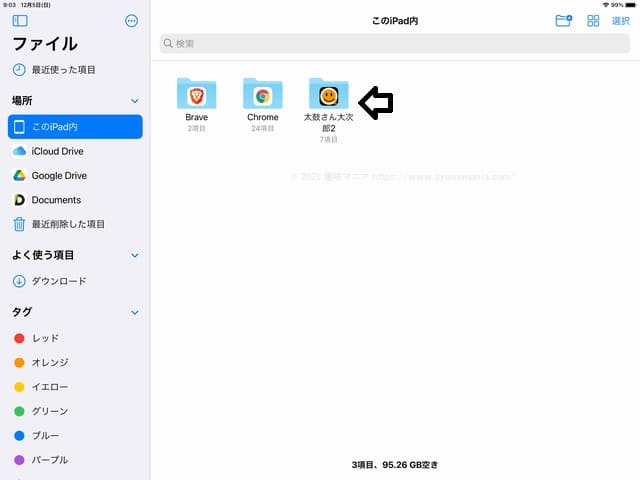
今後曲の譜面を追加する場合は、この「太鼓さん大次郎2」フォルダ内に入れていきますので覚えておきましょう。ちなみに、太鼓さん大次郎2を起動しないと「太鼓さん大次郎2」フォルダは存在しないので注意。
「サンプル」という曲が遊べるので試しにプレイしてみましょう。特に問題なければ次からは曲を入れる方法です。
譜面(曲)をダウンロード
太鼓さん大次郎2で遊ぶ譜面(曲)は、Googleで「太鼓さん次郎 曲名」で検索すると、曲の譜面が見つかります。早速自分の好きな曲をダウンロードしましょう。ここでは例として東方曲の、「信仰は儚き人間の為に」をダウンロードして遊ぶやり方を紹介します。
まずはsafari(ブラウザ)で、信仰は儚き人間の為(外部サイト)に移動し、「ダウンロード」⇒「Download Now」⇒ダウンロードをタップ。数十秒程でファイルがダウンロードされます(ファイル(フォルダ)の拡張子がzip形式)
ファイルアプリを起動し、「よく使う項目」のところに「ダウンロード」があるのでこれをタップ。先程ダウンロードされた曲(曲名~.zip)があります。ダウンロードがない場合は、「最近使った項目」にも曲が入っています。
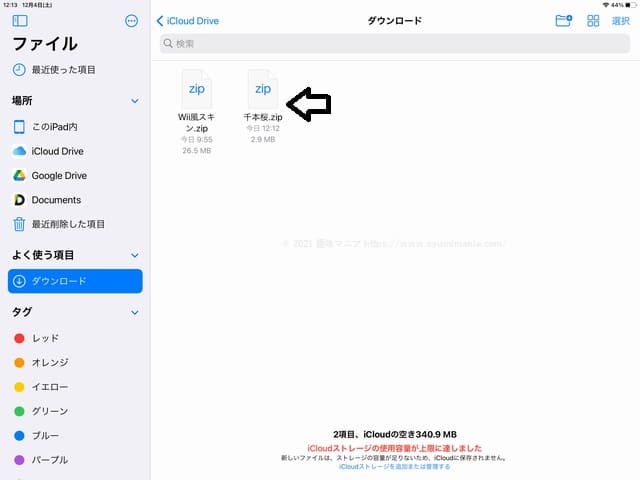
「曲名~.zip」を長押しすると「コピー、複製、移動、展開等」色々出ます。「移動」⇒「このipad内(iPhone内)」⇒「太鼓さん大次郎2」⇒コピーをタップ(画像参照)。これで、「太鼓さん大次郎2」フォルダ内にファイルがコピーされます。
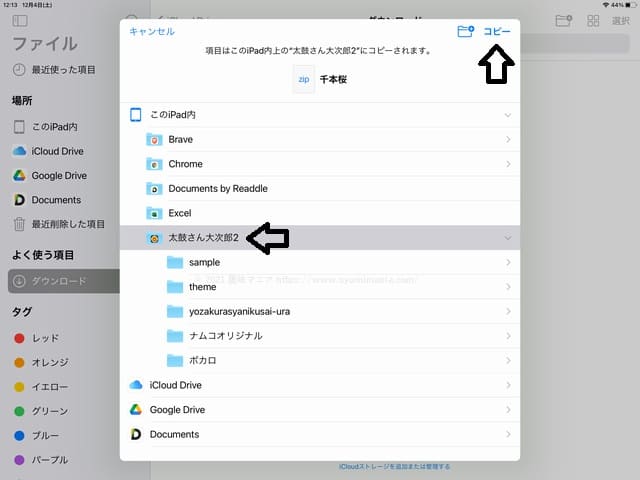
「このipad内(iPhone内)」⇒「太鼓さん大次郎2」フォルダをタップすると、先程コピーした「曲名~.zip」が入っているので、それを長押しして「展開」(画像参照)。解凍された「曲名」のフォルダが出れば成功。
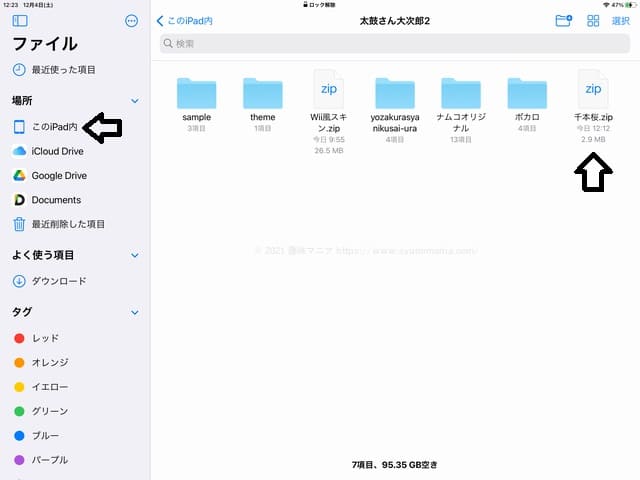
太鼓さん大次郎2アプリを再起動(スワイプで終了させて再度アプリを起動)します。「未分類」という項目をタップすれば、「信仰は儚き人間の為に」が遊べるようになってます(oggファイルは再生できません。m4aファイルに変換しますかと出たら、はいでOK)
ジャンルフォルダの作り方
今の状態ですと、信仰は儚き人間の為にの譜面が入ってるフォルダが「未分類」になっているため、これを「東方」にします。
- 「ファイル」アプリで、「太鼓さん大次郎2」フォルダ内に、「sample」フォルダがありますので、これを長押しして「複製」。
- 複製された「sample2」のフォルダを長押しし、「名称変更」で名前を東方に変更。
- 「信仰は儚き人間のために」のフォルダをタップし、「~.tja」のファイルを長押しして、「移動」⇒「東方」⇒移動。「~.ogg」のファイルも同様に移動。東方フォルダに入っている「School Load」と「School Load.tja」のファイルは削除してOK。
- 「太鼓さん大次郎2」を再起動。曲選択画面の右下の?マークの左にファイルアイコンがあるのでタップ(ファイル管理ツールですと出るのでOKをタップ)。動画が終わるまで視聴。
- 動画を視聴したら、Documentsという項目が出現します。「東方」⇒「編集」⇒「genre.ini」⇒「ジャンル編集」⇒「Genre Name」を東方に変更しOK。
- これで曲選択画面に戻ると、ジャンルフォルダ名が東方に変わり、信仰は儚き人間のために曲が入っています。
ジャンルフォルダの色・文字色を変更
先程紹介した手順を参考に、「太鼓さん大次郎2」を起動させて、右下?アイコンの隣のファイルアイコンをタップし、「Documents」を開きます。
「ボカロ」⇒「編集」⇒「genre.ini」⇒「ジャンル編集」をタップ。「Genre Colre」でジャンルフォルダの色、「Font Color」で文字色を変更することが可能。
スキンの入れ方(東方スキン・ボカロスキン)
今のままプレイしても殺風景ですので、スキンを導入して太鼓の達人風にします。スキンの入れ方は曲の入れ方と大体同じです。
- safariブラウザで、東方スキン(外部サイト)またはボカロスキン(外部サイト)に移動し、ダウンロード⇒Download Now。スキンがダウンロードされるまでしばらく待ちます。
- ダウンロードされたらファイルアプリを開き、「ダウンロード」⇒「東方またはボカロスキン.zip」を長押し移動。このipad内⇒「太鼓さん大次郎2」⇒コピーをタップ。
- 太鼓さん大次郎2フォルダ内に、「~スキン.zip」があるはずなのでこれを長押しし「展開」をタップ。少し待つと「theme」というフォルダが自動的に作られます。
- 太鼓さん大次郎2を再起動し、スキンが反映されていれば成功です。
コンボ音声の出し方
一部のスキン(東方スキン等)は初期設定でコンボ音声(50コンボ、100コンボ等)が出ないのでファイルを修正する必要があります。
- Apple Storeから、テキストエディタ LiquidLogicをインストール。
テキストエディタ LiquidLogicを起動。「ファイル」⇒「このipad内」⇒「太鼓さん大次郎2」⇒「theme」⇒「default」⇒「snd」⇒「sound」をタップすると、sound.csvファイルが開きます。
「コンボ音声、ファイル名、コンボ数」の欄に、//#SE~と11行書かれています。「//」を11個削除したら、「sound.csv」をタップし上書き保存。

太鼓さん大次郎2を再起動。これで50コンボ、100コンボとコンボ音声が出るようになります。
太鼓さん大次郎2の基本設定(太鼓の大きさ、透明にする等)
太鼓さん大次郎2のトップ画面右下の設定アイコン(歯車アイコン)をタップ。基本的な設定はここで管理できます。
| 内容 | |
|---|---|
| 太鼓の大きさ | 太鼓の大きさを変えられます。中~大がお勧め |
| 太鼓の不透明度 | 50%を推奨 |
| 自動プレイ | オンにするとオートになります |
| ジャッジ(ミリ秒) | 判定枠の設定。 数値を大きくするほど甘く、数値を小さくするほど厳しくなります。 精度を上げたい場合は良(good)の数値を低くする等、色々と設定ができます。 |
| スピード | 2倍、4倍速等。 |
| あべこべ | ONにするとあべこべモード |
| ドロン | ドロンモード等 |
| シャッフル | 音符の配色(ドン、カツ)がランダムになる 50%がでたらめとほぼ同じ |
| pause | プレイ中左上にpauseボタンを表示したくない場合は、 画面上部をタップに変更 IOS版の太鼓さん大次郎2ではこの機能があり(Android版では太鼓さん大次郎3) |
太鼓さん大次郎2の動作が重い場合(遅延等)
動作が重い場合はスマホの性能(RAM)が低い可能性が高いですね。
原神等のアプリもかなり重いらしく推奨RAMは6GB以上と言われていますが、音ゲーのように動きが激しいゲームをやる場合も、スマホのRAMは6GB以上あると快適にプレイできるかと思います。
ご自身のスマホ(Android)のRAMがどれくらいか調べるには、スマホの「設定」→「デバイス情報」→「ビルド番号」を7回連続でタップ。開発者向けオプションが有効になります。1つ前の画面に戻り、「システム」→「開発者向けオプション」をタップ。メモリ(RAM)を確認できます。
まとめ
以上ここまでが、スマホアプリの太鼓さん大次郎2の基本設定の説明です。